آنتی ویروس کسپرسکی یکی از محبوب ترین آنتی ویروس ها در بخش روسی زبان اینترنت است که روزانه ده ها کاربر روی رایانه های خود نصب می کنند. با این حال ، همه آنها پس از اتمام نصب ، این برنامه را به درستی شروع نمی کنند ، که ممکن است به دلایل مختلفی باشد. امروز ما در مورد تمام عوامل شناخته شده م affectثر در عملکرد این نرم افزار صحبت خواهیم کرد ، و آخرین نسخه ویندوز 10 را به عنوان مثال در نظر می گیریم.
روش 1: سایر آنتی ویروس های شخص ثالث را حذف کنید
در اکثر موارد ، اگر از قبل نرم افزار امنیتی روی رایانه نصب شده باشد ، آنتی ویروس کسپرسکی از نصب خودداری می کند ، اما گاهی اوقات این روند با موفقیت پایان می یابد ، اما در هنگام راه اندازی اتفاقی نمی افتد. ما به شما توصیه می کنیم بررسی کنید آیا دستگاه مورد استفاده شما دارای آنتی ویروس دیگری است یا پرونده های باقیمانده آن. برای راهنمایی در مورد حذف کامل برنامه های محبوب ، با کلیک روی پیوند زیر به سایر مطالب وب سایت ما مراجعه کنید.
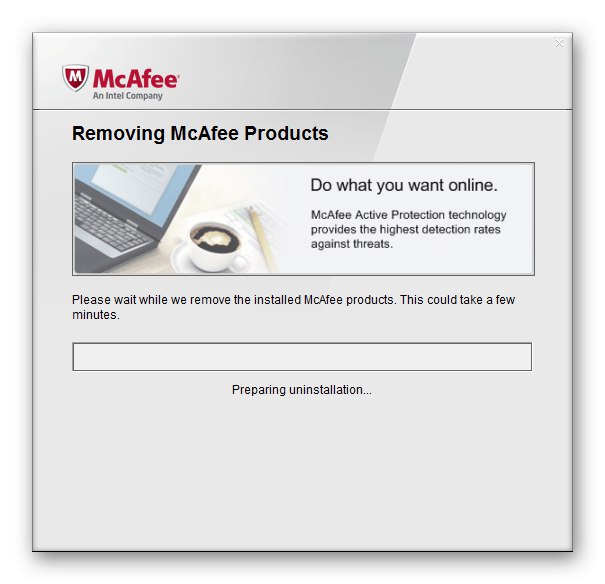
جزئیات بیشتر: حذف آنتی ویروس از رایانه
روش 2: کامپیوتر خود را از نظر ویروس اسکن کنید
Kaspersky Antivirus برای مقابله با ویروس ها طراحی شده است ، اما برخی از آنها ، در رایانه ، به سادگی با راه اندازی یا نصب صحیح این برنامه تداخل می کنند و روند آن را مسدود می کنند. این امر به احتمال زیاد هنگامی اتفاق می افتد که بخواهید هر نرم افزار ضد تهدید دیگری را نصب کنید ، بنابراین باید به روش پیشرفته تری برای از بین بردن ویروس ها متوسل شوید تا پس از حذف موفقیت آمیز ، هیچ چیز در عملکرد طبیعی نرم افزار اختلال ایجاد نکند. ابزارهای خاصی وجود دارد که به شما امکان می دهد بدون اینکه ابتدا رایانه خود را در سیستم عامل نصب کنید ، از نظر تهدید اسکن کنید. در ادامه درباره آنها بیشتر بخوانید.
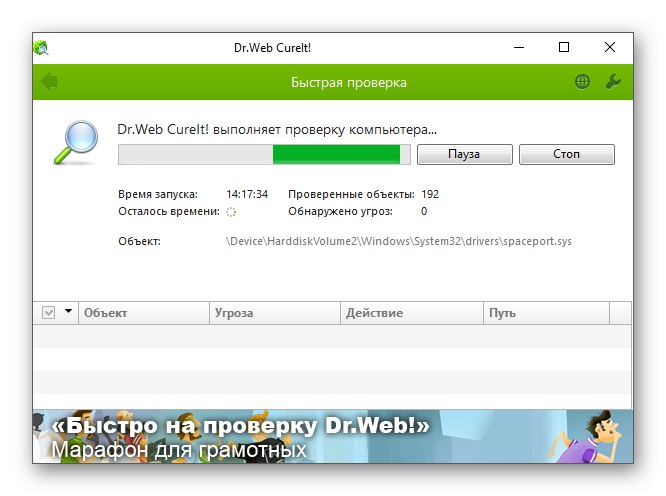
جزئیات بیشتر: اسکن رایانه خود برای یافتن ویروس بدون آنتی ویروس
روش 3: بررسی به روزرسانی های آنتی ویروس Kaspersky
اصل این روش بررسی دستی به روزرسانی نسخه نصب شده آنتی ویروس کسپرسکی است. این احتمال وجود دارد که به دلیل تضاد با اجزای سیستم منسوخ شده و از شروع به کار خودداری کند. بعلاوه ، روند بروزرسانی از شر تمام پرونده های آسیب دیده خلاص می شود و در صورت مشاهده خطاهای موجود برطرف می شود. کسپرسکی ابزاری اختصاصی برای یافتن به روزرسانی ها دارد و گزینه های دیگری نیز وجود دارد که در دستورالعمل بعدی به گسترده ترین شکل نوشته شده است.
جزئیات بیشتر: بروزرسانی رایگان آنتی ویروس کسپرسکی
روش 4: درایورهای کارت گرافیک را به روز کنید
به روزرسانی درایورهای کارت گرافیک فقط در صورت بروز خطا بر روی صفحه هنگام تلاش برای راه اندازی آنتی ویروس ، لازم است "خطایی در درایورهای گرافیکی رخ داده است"... وی گزارش داد که تعاملاتی با برنامه و درایورهای گرافیک وجود دارد. در این حالت ، کاربر نیاز به بررسی مستقل برای به روزرسانی یا استفاده از یکی از ابزارهای شخص ثالث خودکار دارد ، زیرا قبلاً آن را در رایانه خود نصب کرده است.
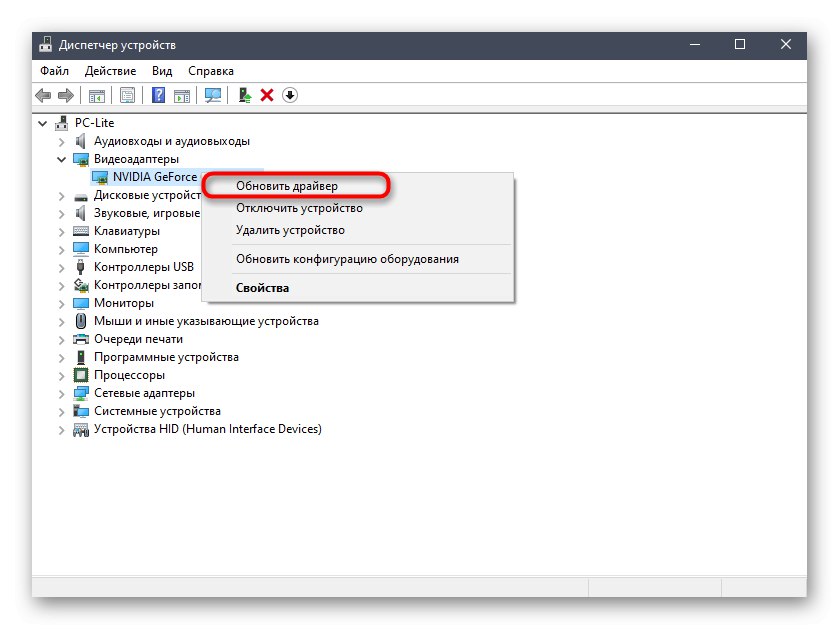
بیشتر بخوانید: به روزرسانی درایورهای کارت گرافیک انویدیا / AMD Radeon
روش 5: نصب مجدد آنتی ویروس کسپرسکی
در وب سایت رسمی توسعه دهنده آنتی ویروس کسپرسکی تنها یک توصیه برای رفع مشکل مورد بررسی امروز وجود دارد و مربوط به نصب مجدد نرم افزار است. ما تصمیم گرفتیم این گزینه را در آخرین مکان مقاله امروز قرار دهیم ، زیرا یا به ندرت به نظر می رسد موثر باشد ، یا به دلیل تأثیرگذاری ، به عنوان مثال ویروس ها یا مشکلات سازگاری مجموعه قدیمی ، نصب مجدد آن لازم نیست. اگر همه توصیه های ذکر شده در بالا را دنبال کردید و هیچ یک از آنها نتیجه مطلوبی را به همراه نداشت ، ابتدا با استفاده از یک ابزار خاص ، Kaspersky Antivirus را به طور کامل از سیستم عامل حذف کنید ، فایل های باقیمانده را فراموش نکنید
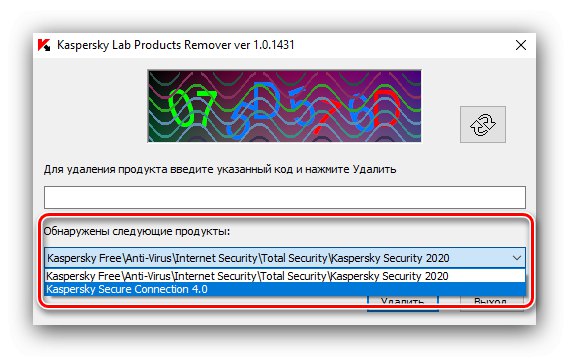
جزئیات بیشتر: حذف کامل آنتی ویروس Kaspersky از رایانه شما
اکنون تنها چیزی که باقی می ماند نصب مجدد برنامه آنتی ویروس است.ما به شما توصیه می کنیم آخرین نسخه نرم افزار را بارگیری کنید و دستورالعمل های نصب صحیح را که در دفترچه راهنمای جداگانه ما در وب سایت ما است ، دنبال کنید.
جزئیات بیشتر: نحوه نصب آنتی ویروس کسپرسکی
ما به تازگی پنج روش برای حل مشکل استفاده از آنتی ویروس کسپرسکی در رایانه شخصی با ویندوز 10 آنالیز کرده ایم. برای کاربرانی که نسخه های غیر مجاز این نرم افزار را بارگیری می کنند و در هنگام راه اندازی با مشکل روبرو هستند ، توصیه می کنیم به یک مجوز مجوز بروید یا یک نرم افزار رایگان پیدا کنید که دقیقاً همان عملکردها را انجام دهد. ...
همچنین بخوانید: نصب آنتی ویروس رایگان بر روی رایانه شخصی